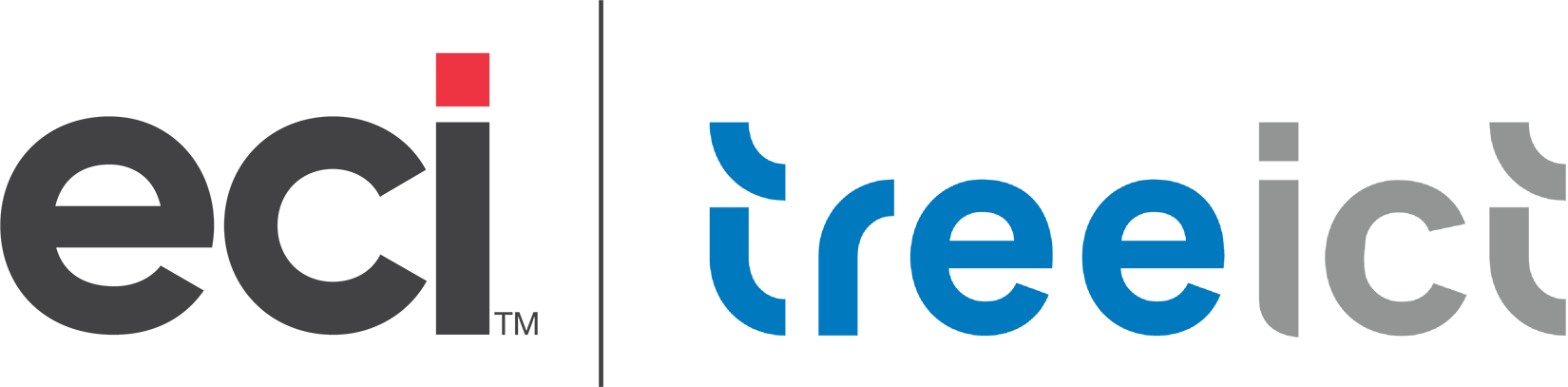Office 365, wie werkt er niet mee? Toch heeft ook Office 365 nog verborgen mogelijkheden. Met deze tips & trics van Office 365 wordt je leven nog eenvoudiger.
Hardop voorlezen
Druk bezig maar je wilt tegelijkertijd lezen wat je collega of die potentiële klant je gemaild heeft? Dat is lastig. Niet meer met de nieuwe voorleesfunctie in Word en Outlook. Kies in Word voor Controleren en Voorlezen of in Outlook voor Start en Voorlezen. Ook gemakkelijk als je even terug wilt luisteren wat je zelf hebt geschreven.
Handsfree typen
Nog steeds met je handen vol, maar je wilt een antwoord terugsturen of iets noteren? Met de dicteerfunctie in Windows 10 laat je Word, Outlook, PowerPoint en OneNote laten typen terwijl je praat. Wel even de microfoon aanzetten natuurlijk.
Van schrijven naar tekst en vormen in PowerPoint
Teken en schrijf je liever dan dat je meteen met de functies van PowerPoint aan de slag gaat? Geen probleem. Krabbel in PowerPoint door met je muis en vinger te schrijven en te schetsen. Met de functie Tekenen > Handschrift naar vorm of Handschrift naar tekst wordt je gekrabbel geconverteerd naar een professioneel ontwerp in PowerPoint.
Schets je boodschap in Mail
Schetsen kan gemakkelijker zijn dan met woorden iets uit proberen te leggen. Krabbel iets op de plattegrond die je hebt ontvangen of maak een snelle schets van hoe jij denkt dat het nieuwe sjabloon eruit moet zien. Het kan met de functie Tekenen > Tekenpapier in combinatie met een Windows-pen, een stylus of simpelweg je muis of je vinger.
Chat terwijl je aan het werk bent in Word, Excel of PowerPoint
Soms heb je even snel de input van een ander nodig terwijl je bezig bent met je presentatie, rapport of spreadsheet. Terwijl je bezig bent aan je bestand – in de cloud – kun je even snel chatten met je collega zonder het programma te verlaten.
Tips & trics van Office 365.
Vraag om input met een @vermelding
Is iemand niet direct beschikbaar om te chatten of heb je een vraag waar iemand wat meer tijd voor nodig heeft? @Vermeld die persoon in je document, presentatie of spreadsheet en deze ontvangt een mail met jouw vraag. De link in de mail brengt die persoon direct naar de juiste plek in het betreffende document.
Hyperlinks in een andere kleur
Hyperlinks zijn blauw, blauw en nog eens blauw. Of toch niet? Eindelijk kun je de kleur van hyperlinks aanpassen. Zin in rood vandaag? Prima! Selecteer de link en klik op Start > Tekstkleur en ga voor rood. Of groen. Of paars. Of toch gewoon blauw. Kan natuurlijk ook.
Doorbreek de taalbarrière
We spreken niet allemaal Italiaans, Kroatisch of Mandarijn. Natuurlijk kun je op Google Translate vertrouwen. Maar je kunt ook simpelweg Microsoft Translator gebruiken. Gewoon in Word, Exel of PowerPoint kiezen voor Controleren > Vertalen > Document vertalen of Selectie vertalen.
Zorg dat iedereen je mail kan lezen. Ook diegenen die niet kunnen lezen.
Sommige elementen in je documenten zijn niet heel toegankelijk voor mensen met een visuele beperking. Hebben al je afbeeldingen een alternatieve tekst? Worden negatieve getallen ook genoteerd als negatieve getallen en niet slechts als negatief aangegeven door een kleur? Zijn kolomkoppen en veldnaamrijen duidelijk? Dankzij de toegankelijkheidscontrole hoef je dat niet allemaal zelf na te lopen maar krijg je een overzicht van mogelijke verbeteringen.
Maak een killer-cv met behulp van de cv-assistent
Dankzij de cv-assistent in Word verander je je cv in een killer-cv op basis van persoonlijke inzichten uit LinkedIn en de rol waarin je bent geïnteresseerd.
Meer tips?
Wil je concrete tips om te werken met Office 365? Neem contact met ons op en ontdek hoe Office 365 jouw organisatie vooruit kan helpen.